Para los usuarios que dependen tanto de iCloud como de Microsoft 365 para sus necesidades de calendario, garantizar una sincronización perfecta entre estas dos plataformas puede suponer un gran reto. Este artículo provee una guía completa de como sincronizar bidireccionalmente los buzones de usuario de iCloud y Microsoft 365, permitiendole mantener sus compromisos en perfecta armonía a lo largo de todos sus dispositivos.
Pasos para sincronizar calendarios entre buzones de usuario de iCloud y Microsoft 365
1. Inicie sesión en CiraHub. En la configuración de la página del centro y conector, seleccione el objeto Calendarios. 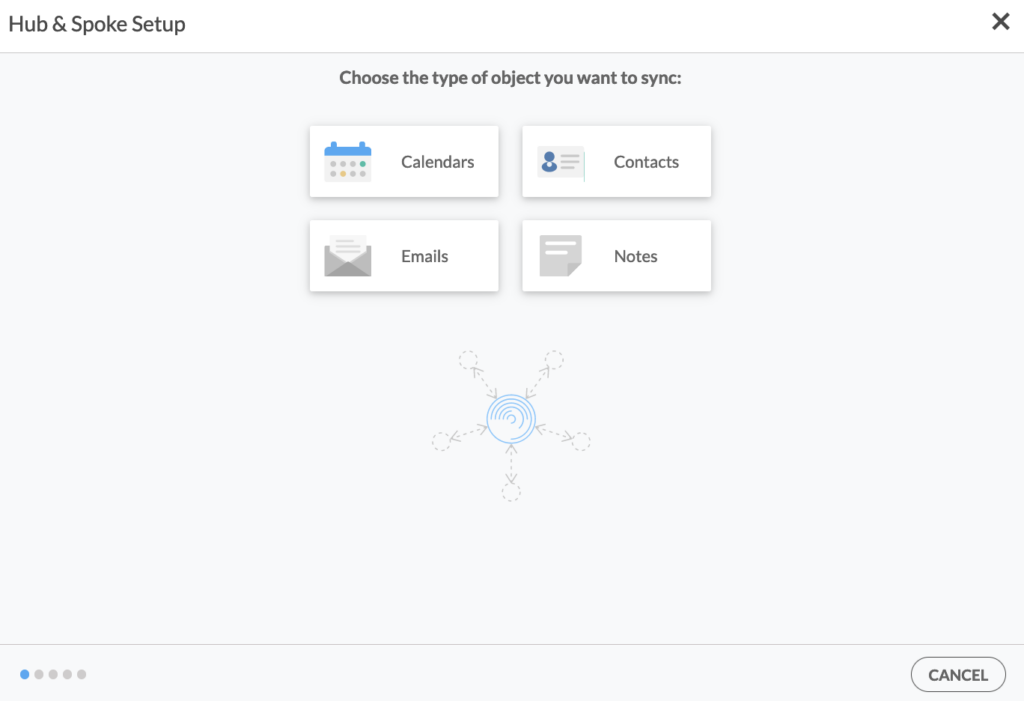 2. Seleccione iCloud como el tipo de fuente de su conector de contactos y haga clic en SIGUIENTE.
2. Seleccione iCloud como el tipo de fuente de su conector de contactos y haga clic en SIGUIENTE. 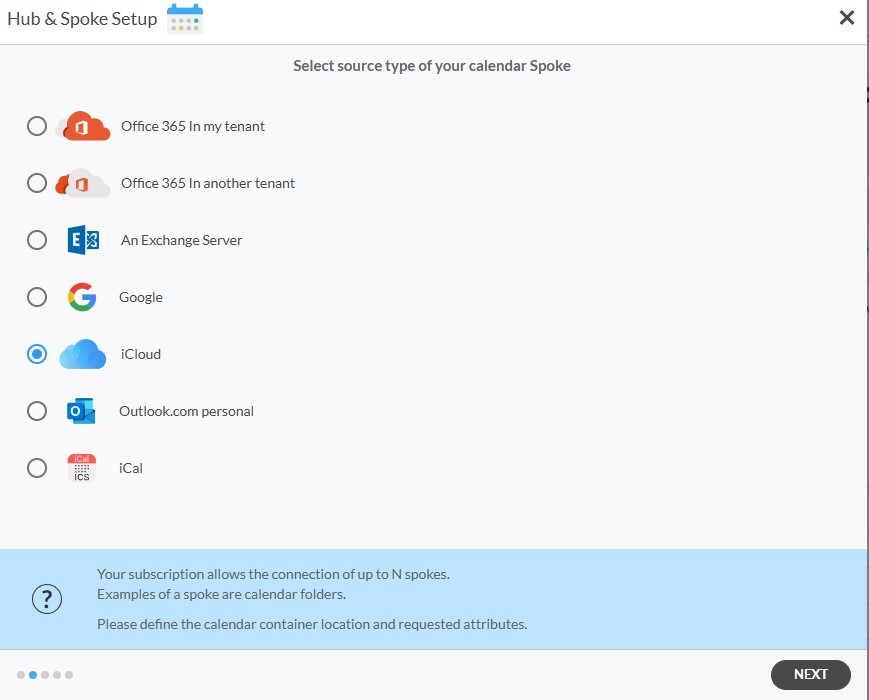 3. Ingrese su Apple ID y contraseña para su cuenta de iCloud.
3. Ingrese su Apple ID y contraseña para su cuenta de iCloud. 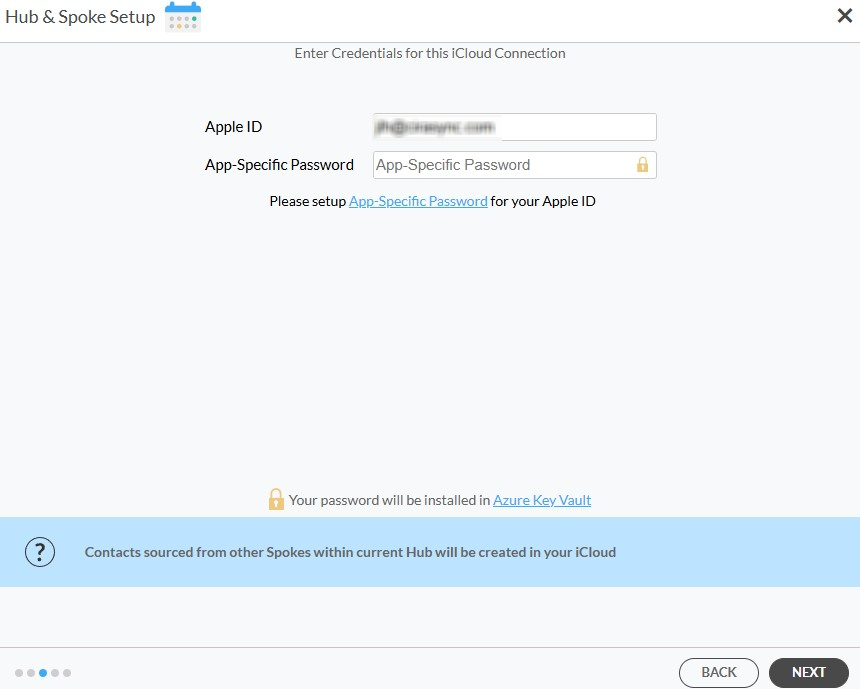 4. Escriba un nombre para su conector y haga clic en Crear.
4. Escriba un nombre para su conector y haga clic en Crear. 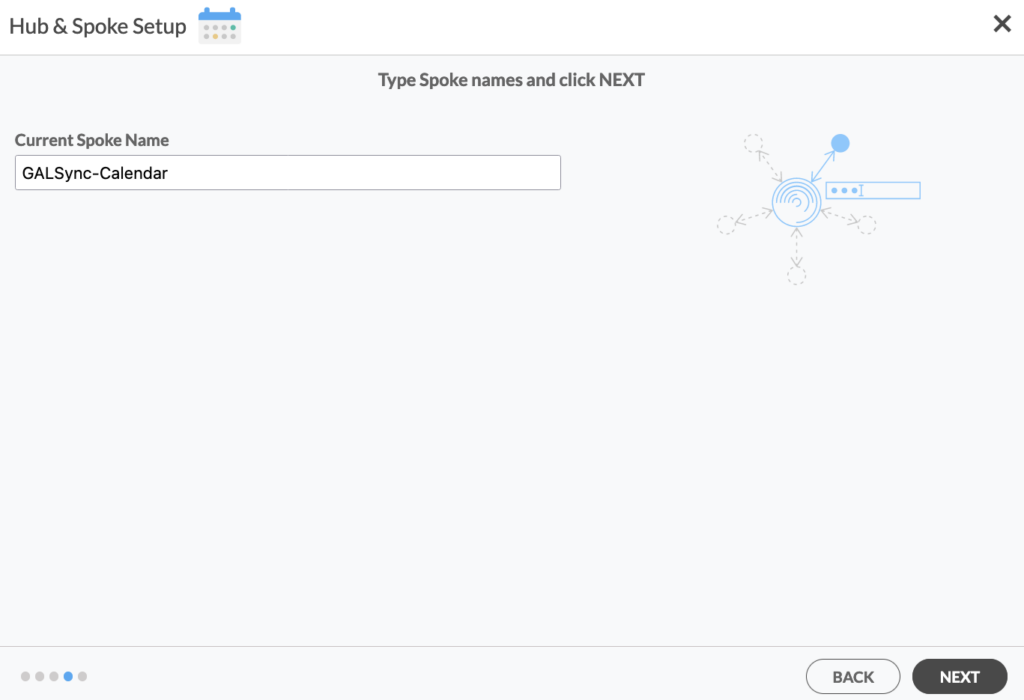 5. En el panel de control de CiraHub, añada un buzón de calendario usando el +Conector. Haga clic en «Microsoft 365 en mi inquilino», luego seleccione «Buzón de usuario», y haga clic en SIGUIENTE.
5. En el panel de control de CiraHub, añada un buzón de calendario usando el +Conector. Haga clic en «Microsoft 365 en mi inquilino», luego seleccione «Buzón de usuario», y haga clic en SIGUIENTE.
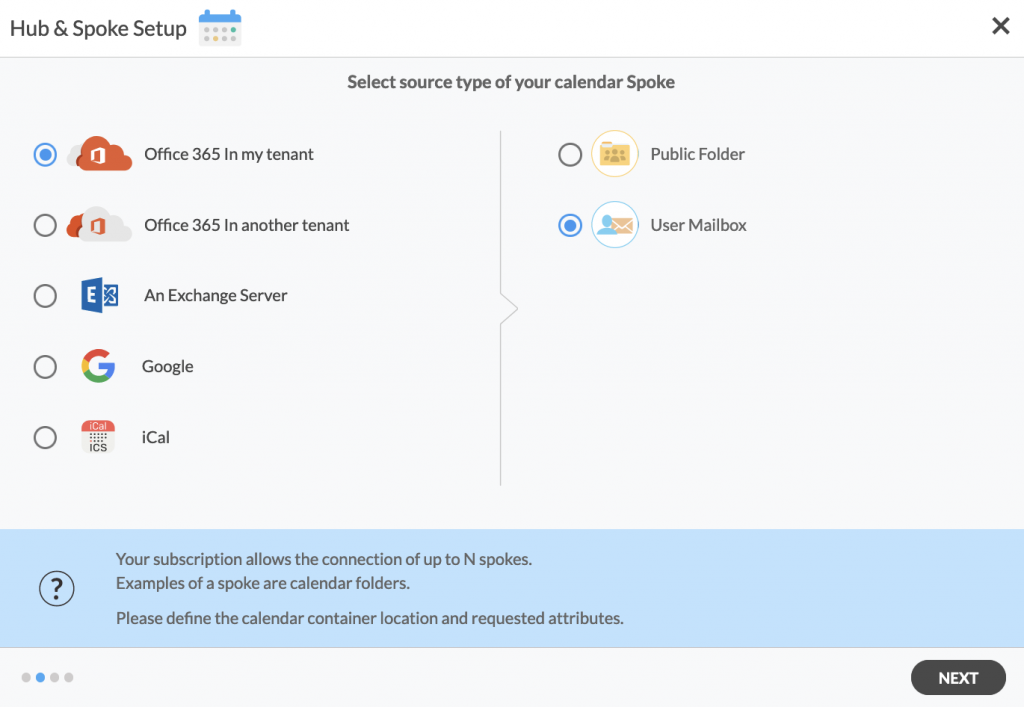
6. Elija un buzón del calendario y haga clic en siguiente, luego nombre su conector y haga clic en CREAR. Ahora debería ver dos conectores unidos al centro en el panel de control de CiraHub. Puede añadir más conectores según sea necesario. (Vea la siguiente imagen).
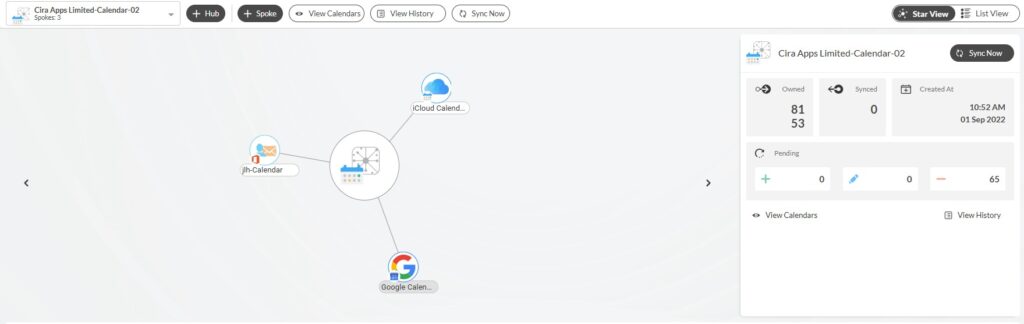
7. A continuación, haga clic en cada conector, y seleccione Opciones de sincronización y haga clic en Permitir al centro crear y sincronizar elementos en este conector y haga clic en GUARDAR. (Vea la figura a continuación.)
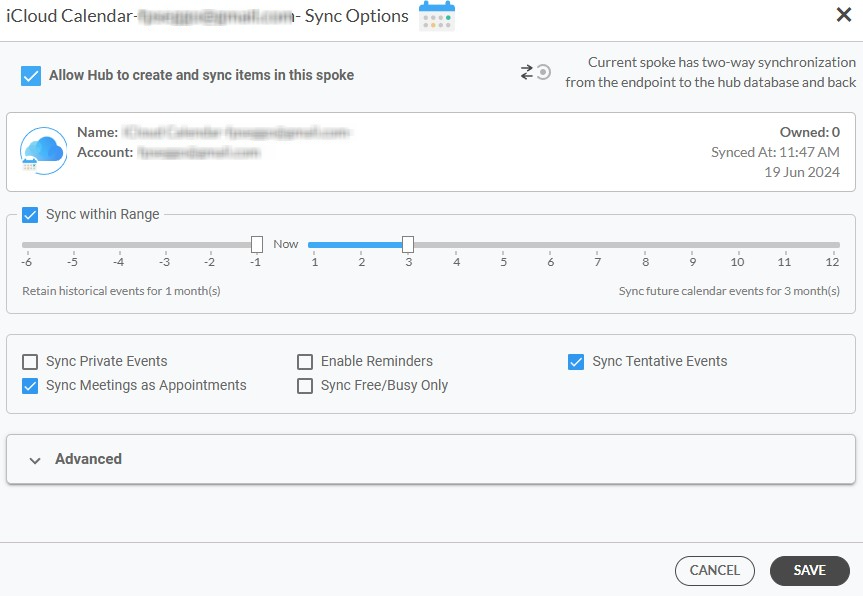
NOTA
Dependiendo de las necesidades de su organización, puede utilizar una variedad de opciones de sincronización adicionales, como eventos privados y tentativos, recordatorios, sincronización de reuniones como citas y categorización de datos en conectores. Puede editar las opciones de sincronización Para cada conector que esté usando las opciones para cada uno de sus conectores utilizando las opciones de la parte inferior de la página. 9. En el panel de control de CiraHub, haga clic en el centro y, a continuación, en Sincronizar ahora.
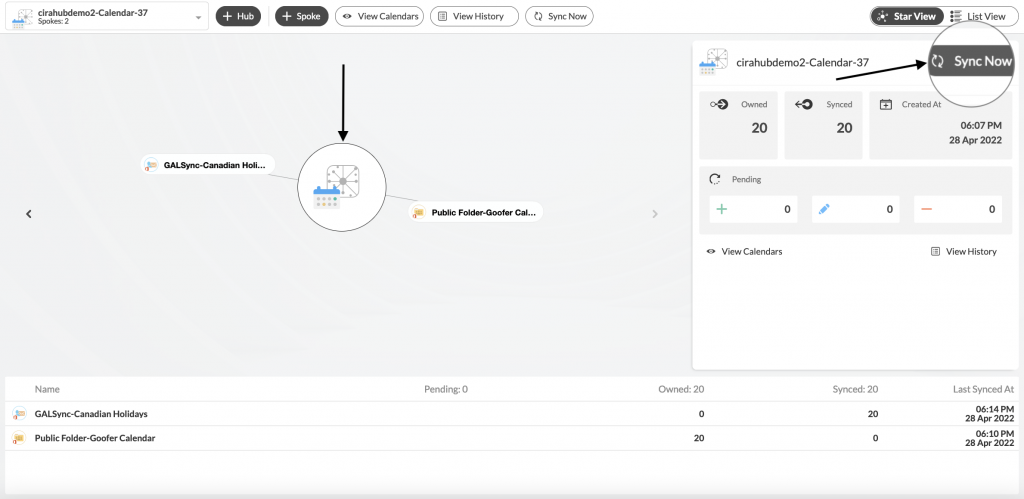
Empiece a sincronizar hoy mismo
Sincronizar los calendarios entre los buzones de usuario de iCloud y Microsoft 365 puede mejorar enormemente su capacidad para gestionar su tiempo de forma eficiente. Siguiendo los pasos descritos en esta guía, puede asegurarse de que sus citas, reuniones y eventos estén siempre actualizados, independientemente de la plataforma que utilice. Utilice esta sincronización para mantenerse organizado, reducir el riesgo de perderse compromisos importantes y, en última instancia, aumentar su productividad.
